|
「メディアをセットしてください」または「ディスクが空でないか、ドライブにディスクが挿入されていません」と表示され、書き込めない |
|
|
本製品が認識していない。 |
|
|
の |
|
を確認してください。 |
|
|
書き込みドライブに本製品が設定されていない。 |
|
ライティングソフト側の設定で書き込みドライブを本製品に変更してください。 |
| |
|
| |
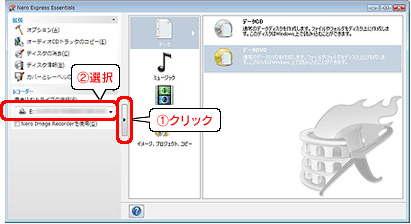 |
|
|
ライティングソフトが複数インストールされている。 |
|
ライティングソフトが複数インストールされている場合は、本製品添付ソフト以外のライティングソフトを全てアンインストールして下さい。アンインストール方法はソフトメーカーまたは、パソコン標準で組み込まれている場合にはパソコンメーカーにお問い合わせください。 |
|
|
推奨メディアを使用していない。 |
|
添付の冊子【セットアップガイド】の【動作環境の確認】に記載されている推奨メディアをご使用ください。また、最新情報を弊社ホームページにてご案内しております。 |
|
|
「DVD MovieWriter 5 SE for
I-O DATA」でDVD±R DLメディアに書き込む場合、[現在のプロジェクトタイプ]でメディアの容量を選択する必要があります。 |
|
[現在のプロジェクトタイプ]を開き、メディア容量を選択してください。 |
| |
![[現在のプロジェクトタイプ]を開き、メディア容量を選択してください。](images/faq/faq_media.gif) |
|
 |
|
書き込み中にエラーがでたり、書き込みが正常に終了しない。
また、指定した速度で書き込みができない(書き込み速度が遅い) |
|
|
ライティングソフトが複数インストールされている。 |
|
ライティングソフトが複数インストールされている場合は、使用するライティングソフト1つ以外を全てアンインストールして下さい。アンインストール方法はソフトメーカーまたは、パソコン標準で組み込まれている場合にはパソコンメーカーにお問い合わせください。 |
|
|
パソコンの性能(スペック)が不足している |
|
添付の冊子「セットアップガイド」の【動作環境の確認】をご覧になり、動作環境に合うようにパソコン環境をアップグレードしてください。 |
|
|
推奨メディアを使用していない。 |
|
添付の冊子「セットアップガイド」の【動作環境の確認】に記載されている推奨メディアをご使用ください。また、最新情報を弊社ホームページにてご案内しております。 |
|
| ・・・・> |
それでも解決しない場合 |
| |
Nero StartSmart EssentialsについてはNero社へ |
| |
DVD
MovieWriter 5 SE for I-O DATA についてはユーリードテクニカルサポートへ |
|
 |
|
DVD-RAMメディアのフォーマット、データ書き込みができない |
|
|
ウィルス対策ソフトがインストールされている場合、DVD-RAMメディアのフォーマット、書き込みができない場合があります。 |
|
ウィルス対策ソフトをアンインストールするか、一時的に無効にしてからフォーマット、書き込みを行ってください。 |
|
| ・・・・・・> それでも解決しない場合はNero社へ |

